YouTube の動画をダウンロードして MP4 や MP3 に変換できるツール
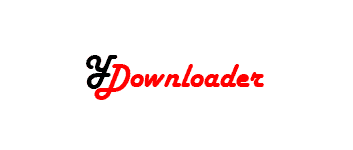
YouTube から動画をダウンロードして MP4 や MP3 などの形式に変換できる YouTube ダウンロードツール。高品質なビデオのダウンロードとコンバート機能、ダウンロード高速化の機能をすべて無料で利用できます。
YouTube Downloader の概要
YouTube Downloader は、YouTubeから動画をダウンロードし、 iPad や iPhone 向けのMP4、一般的な AVI、DVD と互換性のある MPEG、MP3 オーディオファイルに変換することができる無料のツールです。
YouTube Downloader の機能
YouTube Downloader の機能は次のとおりです。
| 動画のダウンロード | MP4・3GP・FLV などのオリジナル形式でダウンロード |
| 動画品質の選択 | 4K・1080p・720p・480p・360p・240p・144p |
| ほかの形式に変換 | AVI(Xvid)・MPEG(MPEG-1)・MP4(iPad / iPhone)・MP3 |
| ダウンロード高速化 | 1X ~ 12X からダウンロード速度を選択 |
簡単にすばやく YouTube の動画をダウンロード
YouTube Downloader を使うと、YouTube の 4K や Full HD(1080p)・HD(720p) の動画をそのまま高画質(高解像度)でダウンロードできます。
また、YouTube Downloader にはダウンロードアクセラレーションが組み込まれいるので、最大 12 倍の速度で高速に動画をダウンロード可能です。
AVI・MP4・MPEG・MP3 に変換
YouTube Downloader は、YouTube の動画をダウンロードするだけでなくほかの形式に変換することができるのが特徴です。
YouTube の動画を DVD と互換性がある MPEG(MPEG-1) 形式に変換したり、 iPhone などの携帯電話で観るための MP4 形式に変換したり、音楽プレーヤーで再生するための MP3 オーディオ形式に変換できます。
完全な機能を持ったフリーの YouTube ダウンローダ
YouTube Downloader は、高画質の動画のダウンロードと変換機能を備えている YouTube ダウンロードツールです。この 2 つの機能はほかのツールでは有償で提供されていることが多いので、無料で使える YouTube Downloader はとても価値があるツールです。
機能
- YouTube から動画をダウンロード
- ビデオ品質を選択
- ダウンロード速度を調整
- ほかの動画・音声形式に変換
使い方
インストール
1.インストール
- インストーラを実行するとインストール先フォルダの設定画面になります。変更しない場合はこのまま[Next]をクリックします。
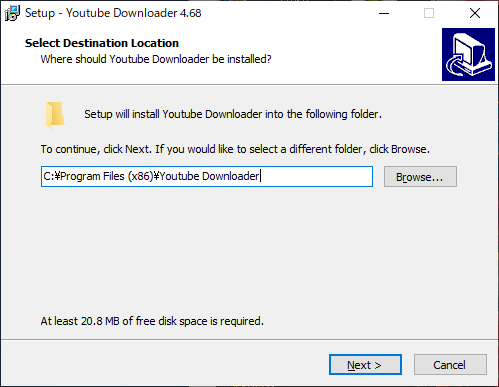
- スタートメニューに作成するフォルダの設定です。変更しない場合はこのまま[Next]をクリック。
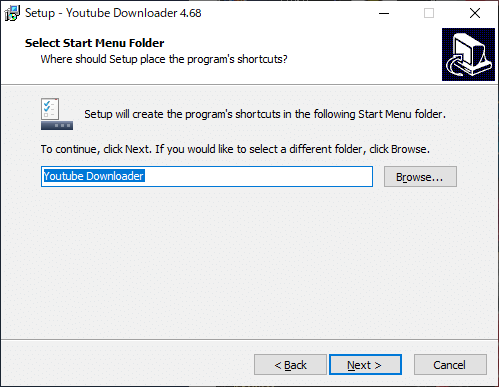
- インストールの準備ができました。[Install]をクリックしてインストールを開始します。
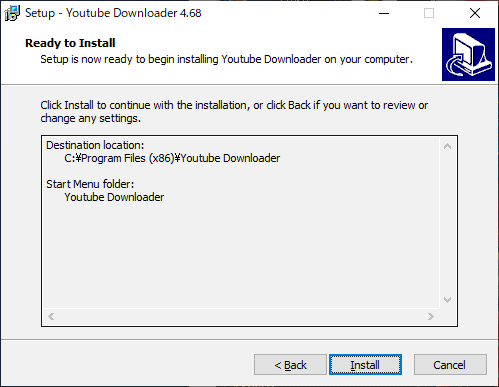
- インストールが完了しました。[Finish]をクリックしてセットアップウィザードを閉じます。
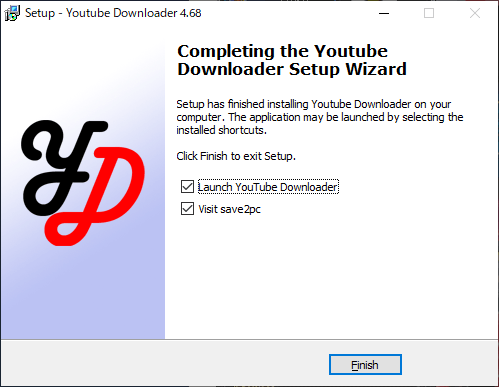
動画をダウンロードする
1.インターフェースの使い方
- 動画のページの URL を貼り付けます。
- ダウンロードする動画の品質(解像度)を選択します。
- ダウンロード速度を選択します。
- 動画をほかの形式に変換する場合は選択します。
- ダウンロード舌ファイルの保存先を指定します。
- [Download]をクリックするとダウンロードを開始します。
- ダウンロードを開始すると進捗状況が表示されます。[Stop]ボタンを押すとダウンロードを停止できます。
2.動画をダウンロードして変換する
- ダウンロードした動画をほかの形式に変換するには「Convert video to」から出力形式を選択して[Download]ボタンを押せば OK です。
- 動画ファイルのダウンロードに続いてフォーマットの変換が自動で行われます。PC には変換前の動画ファイルと変換後の動画ファイルの 2 つが保存されます。

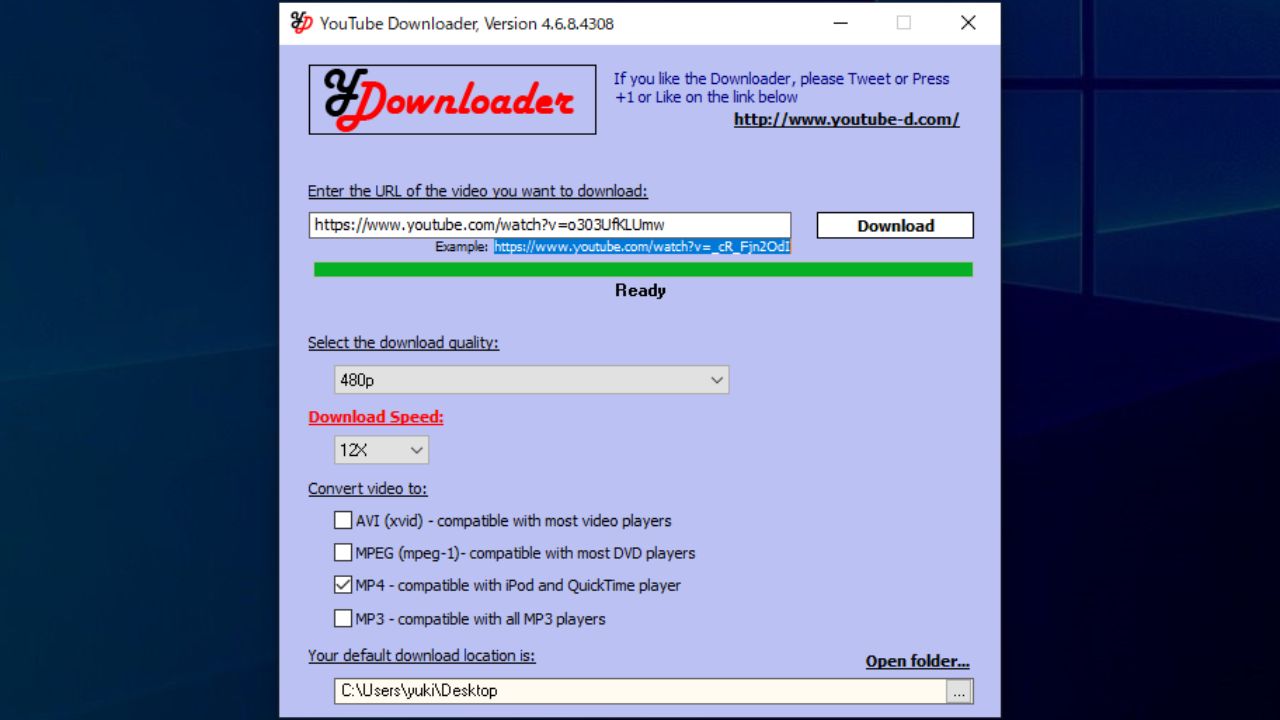
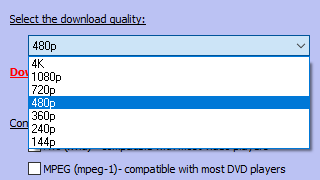
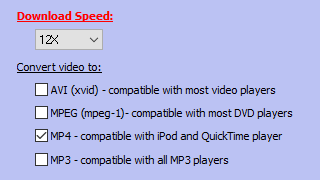
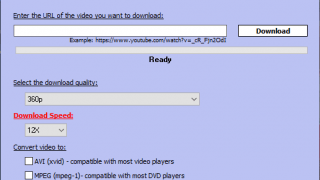
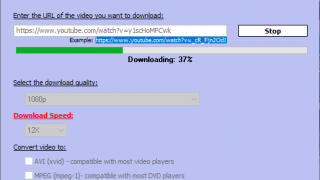
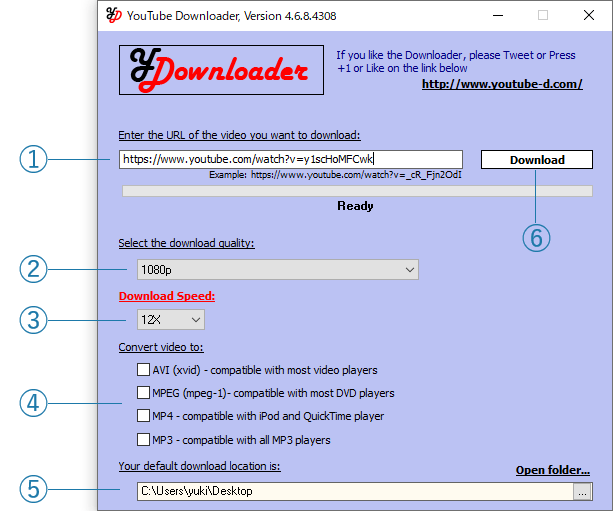
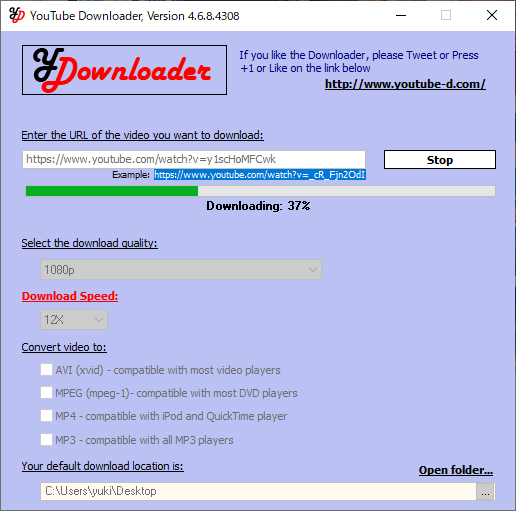
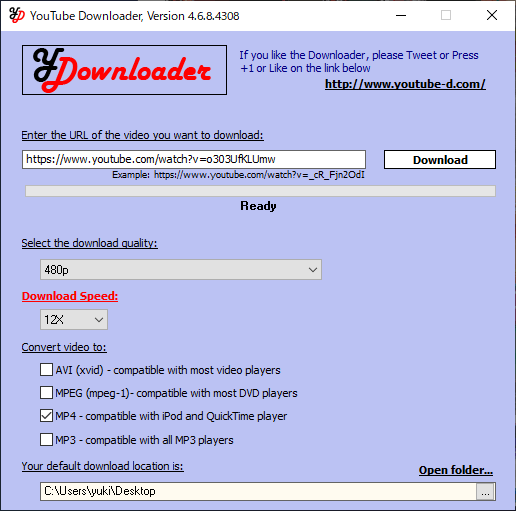
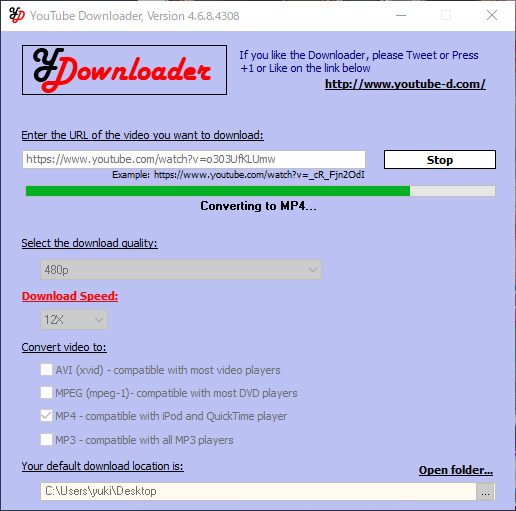
ダウンロード中に停止や再開を行うとファイルが保存されない(強制終了してしまう)ことがあるようです。ダウンロード中は何も操作せずに完了するまで待ってみてください。